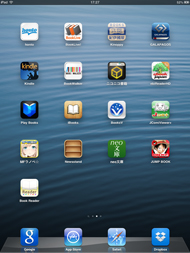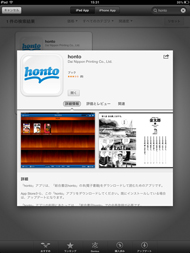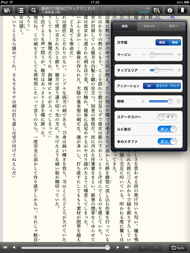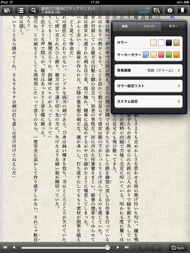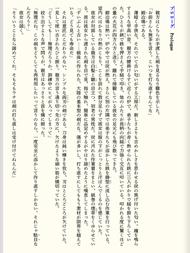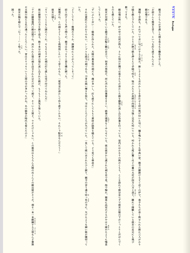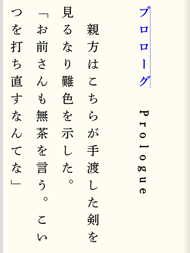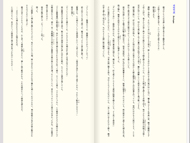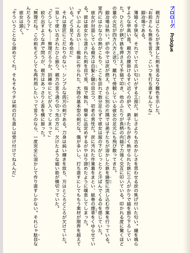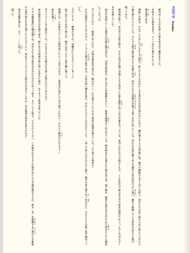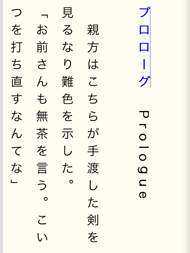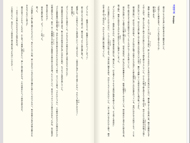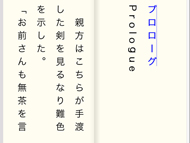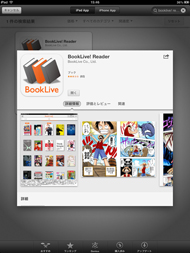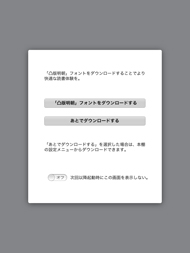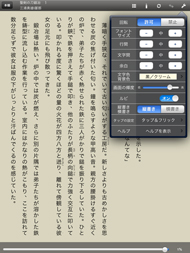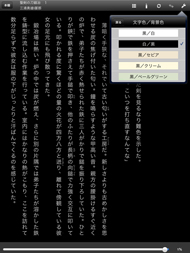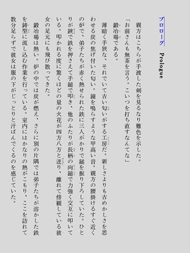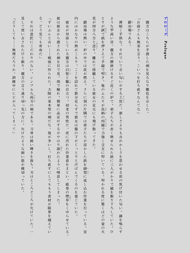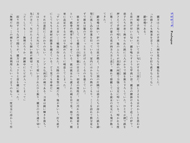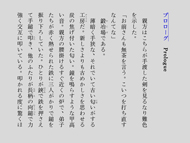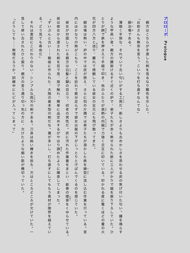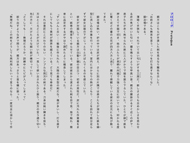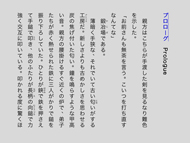こんなに違う――iPad miniで主要電子書店のビューワを比較:文字編(1/3 ページ)
ビューワよければすべてよし――とまではいわないものの、電子書籍の読書体験を語る上でビューワのできは重要な要素。Androidでのビューワ比較が好評だったため、iOS(iPad mini)でも主要な電子書店のビューワの違いを徹底比較してみた。
電子書店を個別に深掘りした特集「これでもう迷わない、電子書店完全ガイド」とは別に、複数の主要な電子書店を「ビューワの読みやすさ」という観点で横断的に比較した「文字編:こんなに違う――Nexus 7で主要電子書店のビューワを比較」と「画像編:こんなに違う――Nexus 7で主要電子書店のビューワを比較」をお届けした。過去2回の記事で、著者の勘違いによる誤った記述が何カ所かあったことを、改めてお詫びしたい。それぞれの記事中で追記・修正をしてあるのでご参照頂きたい。
おかげさまで非常に多くの方に読んで頂き好評のようだが、同時に「iPad miniでも比較をしてほしい」という要望も数多く寄せられた。実は、同じ電子書店のアプリでも、AndroidとiOSでは若干異なっている場合がある。そこで今回はiPad miniを用いて、まずは文字の表示について比較する。
11月2日に発売されたAppleの「iPad mini」Wi-Fi版の特徴は、とにかく薄くて軽いこと。サイズは134.7×200×7.2ミリと、A5判の書籍(148×210)より少し小さく、B6判の書籍(128×182ミリ)より少し大きい。液晶部分はA6判の文庫本(105×148)より少し大きい。横幅は一般的なDVDやブルーレイのケースとほぼ同じで、著者の手でも片手でわしづかみにできる。重さは308グラムと、一般的なコミック(約250〜350グラム)とほぼ同等で、片手で長時間持っていても苦にならない。左右のベゼルが細いので、片手で持つと親指が画面に触れて誤操作してしまわないか実際に使ってみるまで心配だったが、親指がただ触れているだけなのか操作しようとしているかを判別しているらしく、ほとんど誤操作することはなかった。
現時点でiOSには未対応の電子書店
本稿では、iPad mini上で電子書店のアプリをビューワ部分のみ比較する。その前に、iOSには対応していない電子書店について触れておこう。
これまでレビューをしてきたうち、「koboイーブックストア」と「Reader Store」は本稿執筆時点でiOSには未対応。どちらもAndroidアプリは既にリリース済み(Reader Storeは2012年10月11日、koboイーブックストアは2012年12月21日)で、iOSアプリはまだ日本語対応ができていない状況だ。koboイーブックストアの詳細なレビューは『電子書店完全ガイド――楽天koboイーブックストア』に、Reader Storeの詳細なレビューは『電子書店完全ガイド――Reader Store』を確認してほしい。
以下では、honto、BookLive!、紀伊國屋書店(Kinoppy)、GALAPAGOS STORE、Kindleストア、BOOK☆WALKER、ニコニコ書籍、eBookJapan、GooglePlayブックス、iBooksの順で紹介していく。
honto
電子書店「honto」のiOSアプリ「honto」。本稿執筆時点のバージョンは2012年12月17日更新の4.2.0。hontoのレビューは『電子書店完全ガイド――honto』。
hontoでは、フォントサイズ・行間・文字間・余白の調整と、文字色・マーカー色と背景画像の変更、縦書き横書きの変更、ルビ表示のオン/オフ、ページめくりのアニメーション表示の切り替え、本のメタファのオン/オフ、画面の明るさ調整など、非常に細かな表示設定ができる。
本のメタファはユニークで、まるで紙の本のように読んだページと残りページが左右の端に表示される仕組み。フォントの種類は、あらかじめ用意されているゴシック体と、ダウンロードしてインストールできる秀英横太明朝Mから選択できる。あらかじめ用意されている設定リスト以外に、自分でカスタマイズした設定を保存することもできる。
「秀英横太明朝M」での表示サンプル
「ゴシック」での表示サンプル
BookLive! Reader
電子書店「BookLive!」のiOSアプリ「BookLive! Reader」。本稿執筆時点のバージョンは2012年10月28日更新の2.1.4。BookLive!の詳細なレビューは『電子書店完全ガイド――BookLive!』だ。
BookLive! Readerでは、フォントサイズ・行間・文字間・余白の調整と、文字色と背景色の変更、縦書き横書きの変更、ルビ表示のオン/オフ、画面の明るさ調整などができる。標準フォント以外に、推奨フォントとして凸版明朝をダウンロードしてインストールできる。
「凸版明朝」での表示サンプル
標準フォントでの表示サンプル
フォントのダウンロードをキャンセルすると、標準フォントで表示される。凸版明朝をダウンロードするとこのフォントは選択できなくなるが、凸版明朝を削除すればまた利用できるようになる。
Copyright © ITmedia, Inc. All Rights Reserved.